Обучение
Подключение хранилищ для файлов
По умолчанию все файлы, добавляемые пользователем в систему, хранятся на серверах FilmToolz. Каждому проекту по умолчанию выделяется 1 ГБ дискового пространства.
Однако вы также можете подключить к FilmToolz ваш аккаунт на Youtube и/или Яндекс-диске и/или Google.Drive и впоследствии при заливке файлов выбирать, в какое именно из подключенных хранилищ его сохранять.
Чтобы добавить/удалить хранилище, перейдите на страницу «Параметры» во вкладке «Настройки проекта».
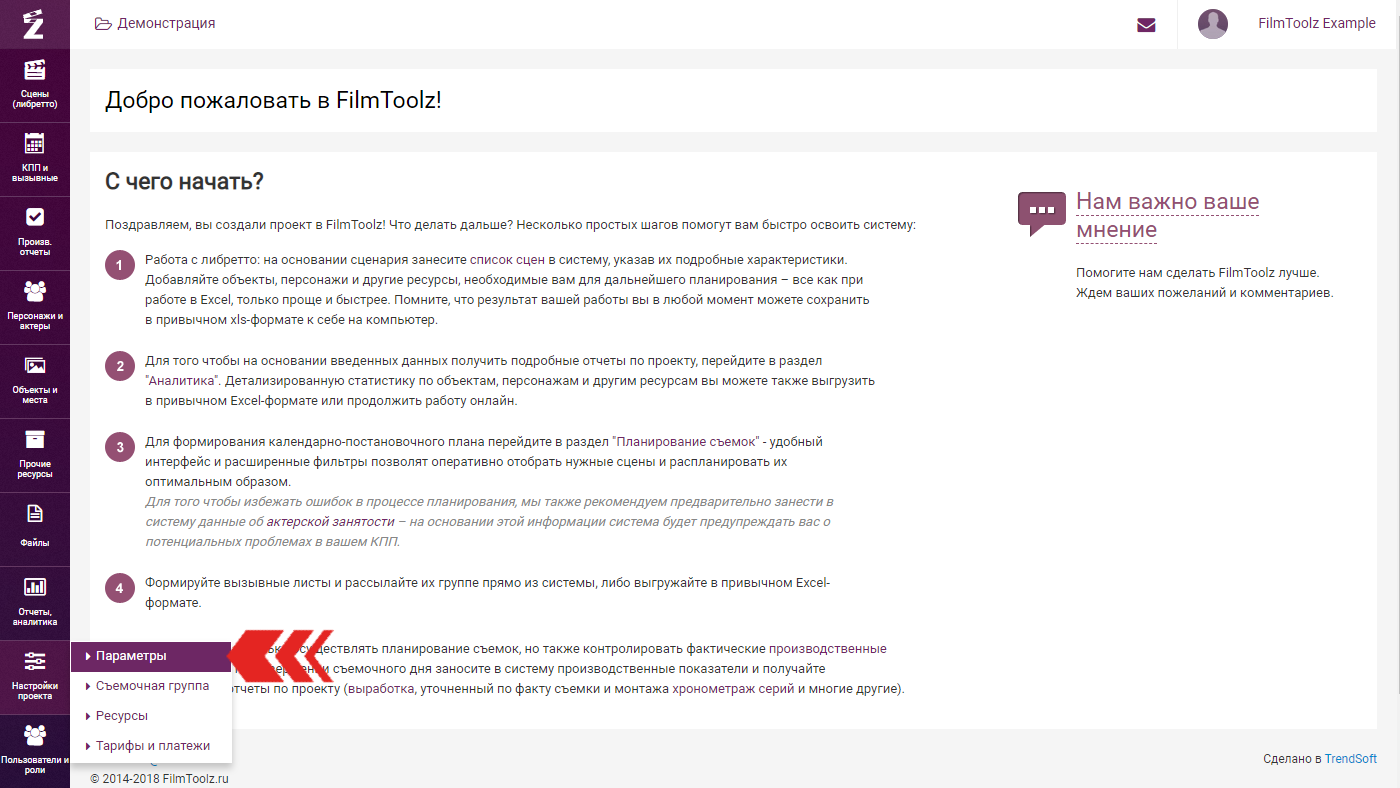
Далее в блоке «Хранилища» выберите интересующий вас сервис и нажмите на соответствующую кнопку «Подключить»
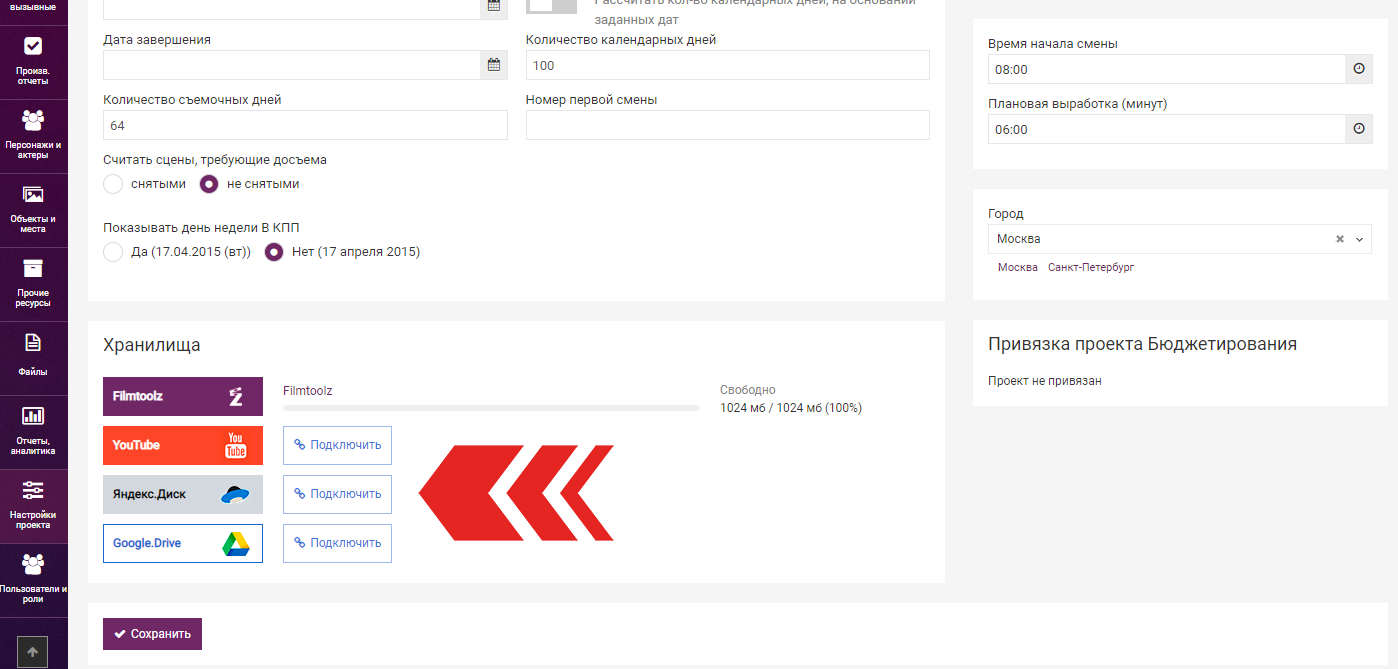
После авторизуйтесь в выбранном сервисе и подтвердите разрешение для FilmToolz использовать данный сервис для хранения своих файлов.
При подключении Яндекс.Диска произойдёт привязка к диску аккаунта, в котором вы находитесь в данный момент. Если вы не авторизованы в сервисах Яндекса, то откроется форма входа.
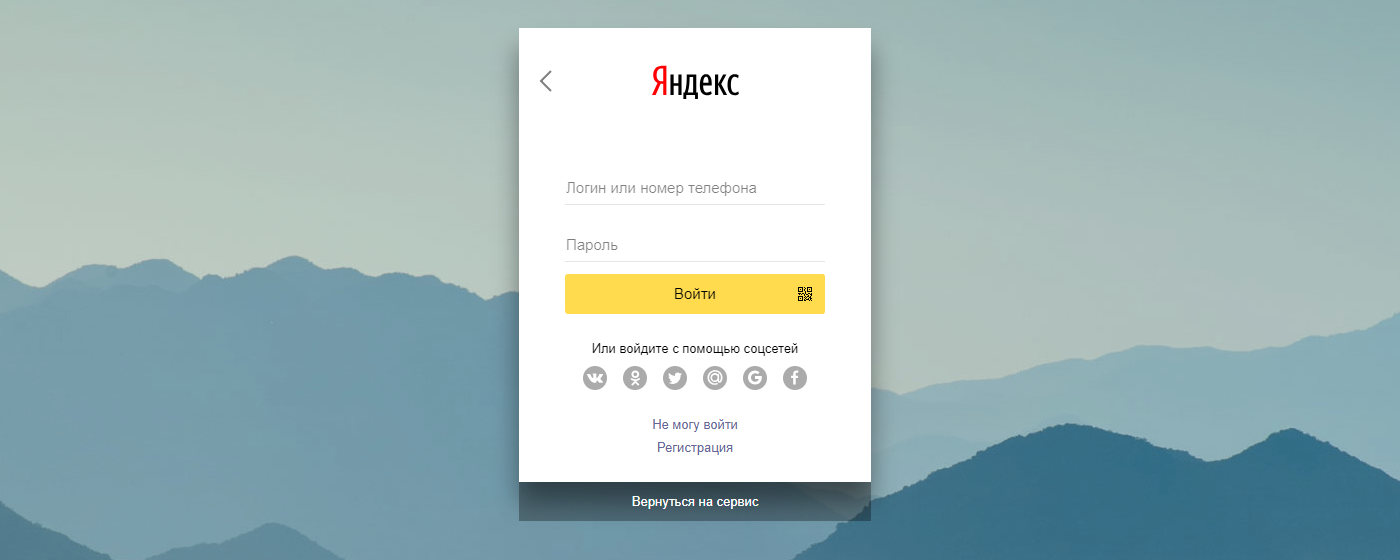
При добавлении хранилища на Youtube вам нужно будет выбрать Google-аккаунт или зарегистрировать новый. Затем перед вами появится окошко с предупреждением, что приложению понадобятся разрешения на управление видеороликами и управление аккаунтом – это необходимо для добавления файлов.
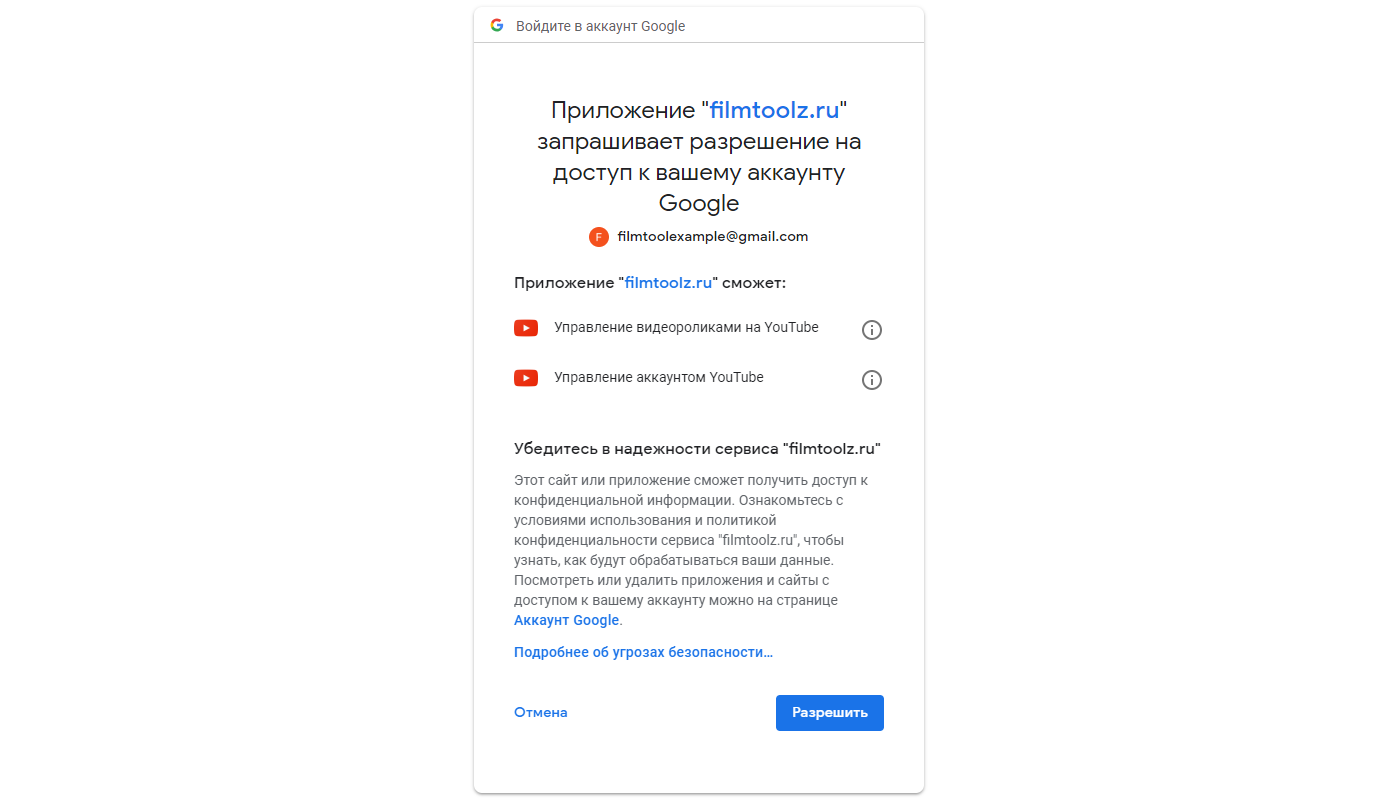
Если вы ранее не пользовались вашим youtube-аккаунтом и на нем не существует ни одного канала, в системе Filmtoolz появится соответствующее предупреждение; вам необходимо подтвердить создание канала, куда будет заливаться видео:
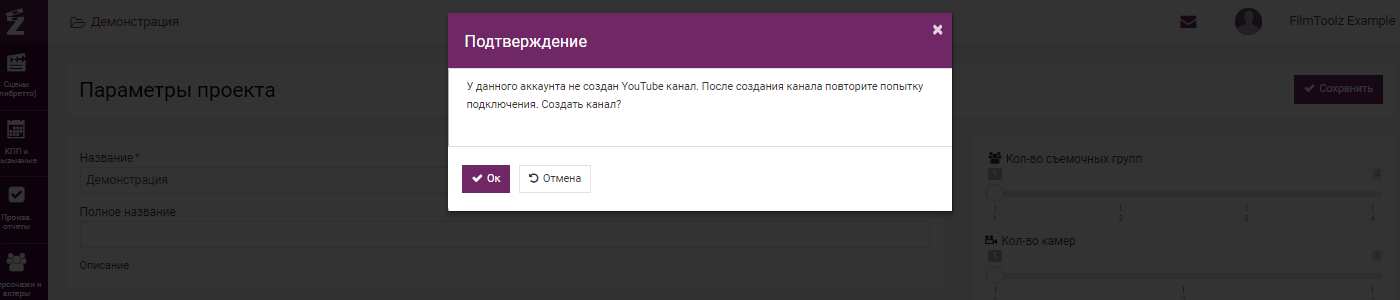
При подключении Google.Drive произойдёт привязка к диску аккаунта, в котором вы находитесь в данный момент. Если вы не авторизованы в сервисах Google, то откроется форма входа.

ВАЖНО! FilmToolz не будет иметь доступа к другим файлам, хранящимся в ваших аккаунтах Яндекс-диска, Google.Drive и Youtube. Яндекс-диск и Google.Drive при авторизации создает отдельную папку Filmtoolz и предоставляет системе доступ строго к ней.
Для того, чтобы добавить ещё одно хранилище - воспользуйтесь кнопкой «Подключить еще».
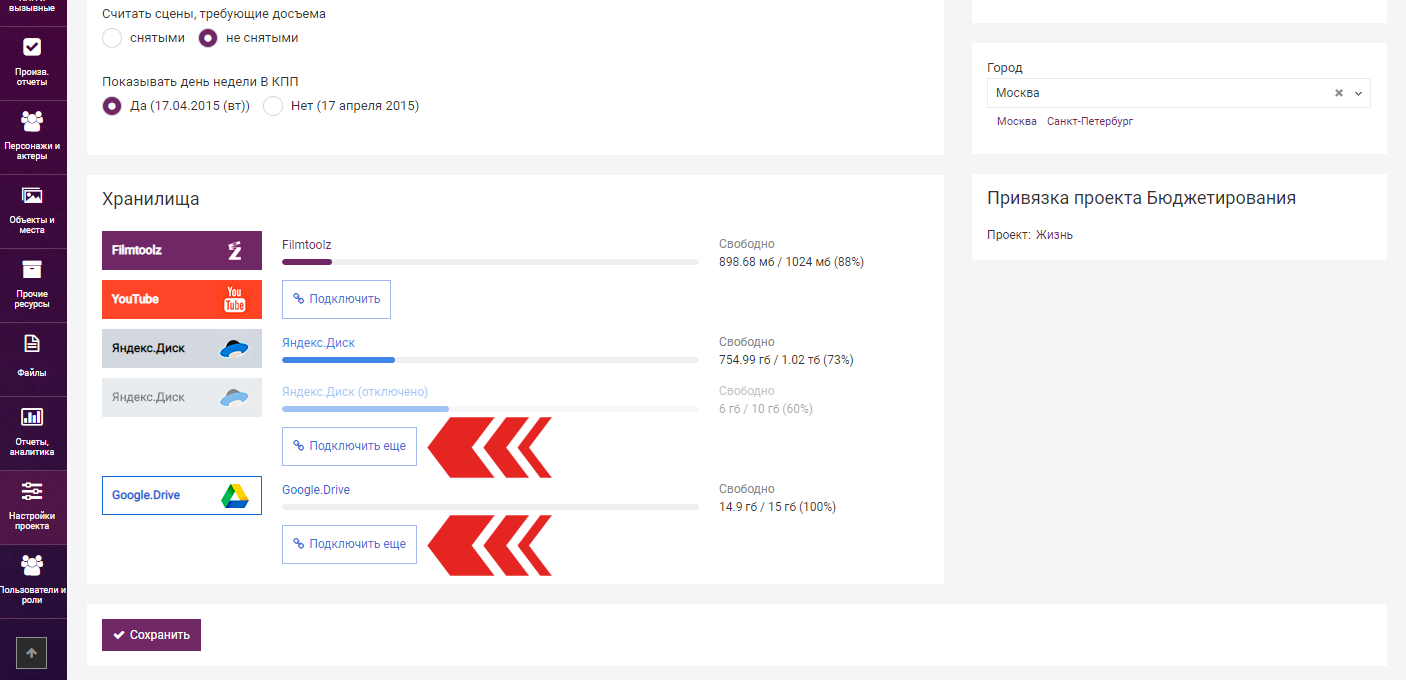
В блоке «Хранилища» справа вы можете видеть объём дискового пространства, доступного в каждом из хранилищ, а также объём файлов, загруженных в хранилище на данный момент.
Чтобы не запутаться в хранилищах, вы можете переименовать их - для этого нажмите левой кнопкой мыши на логотип сервиса, название которого хотите отредактировать.
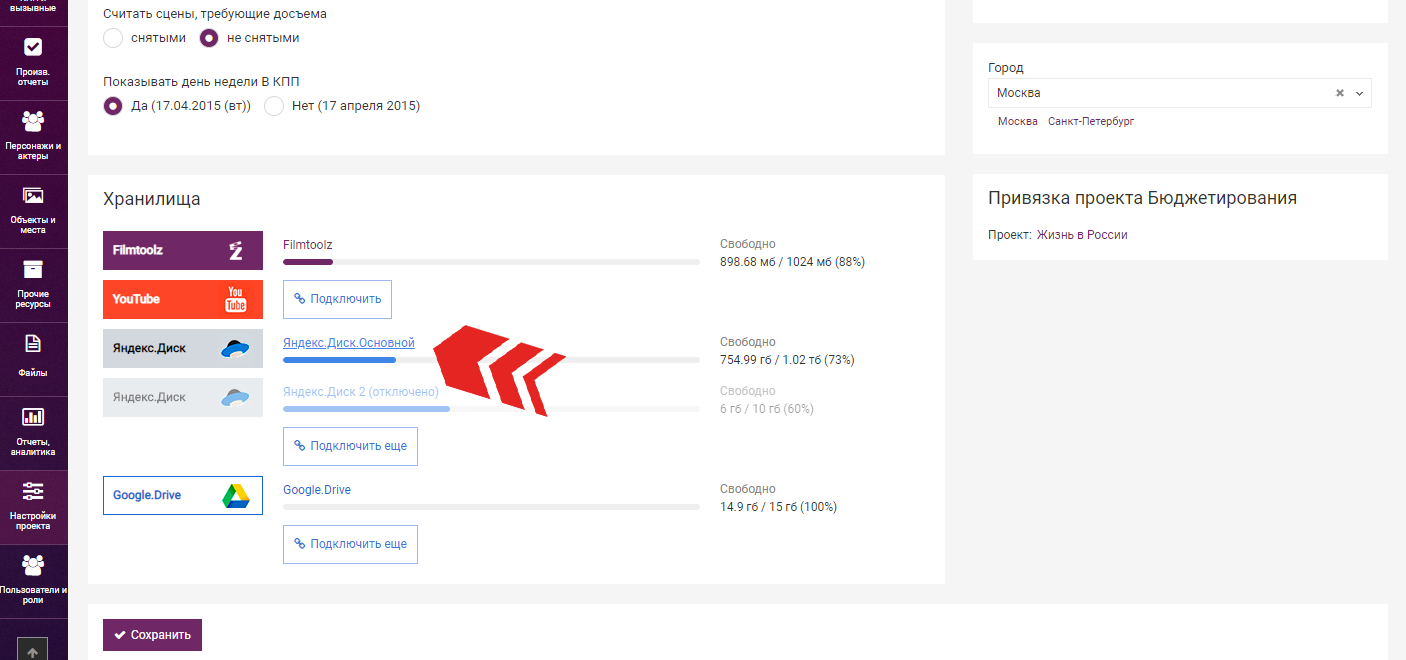
В открывшемся окне вы можете изменить название хранилища, увидеть ссылку на него и имя аккаунта на сервисе хранилища.
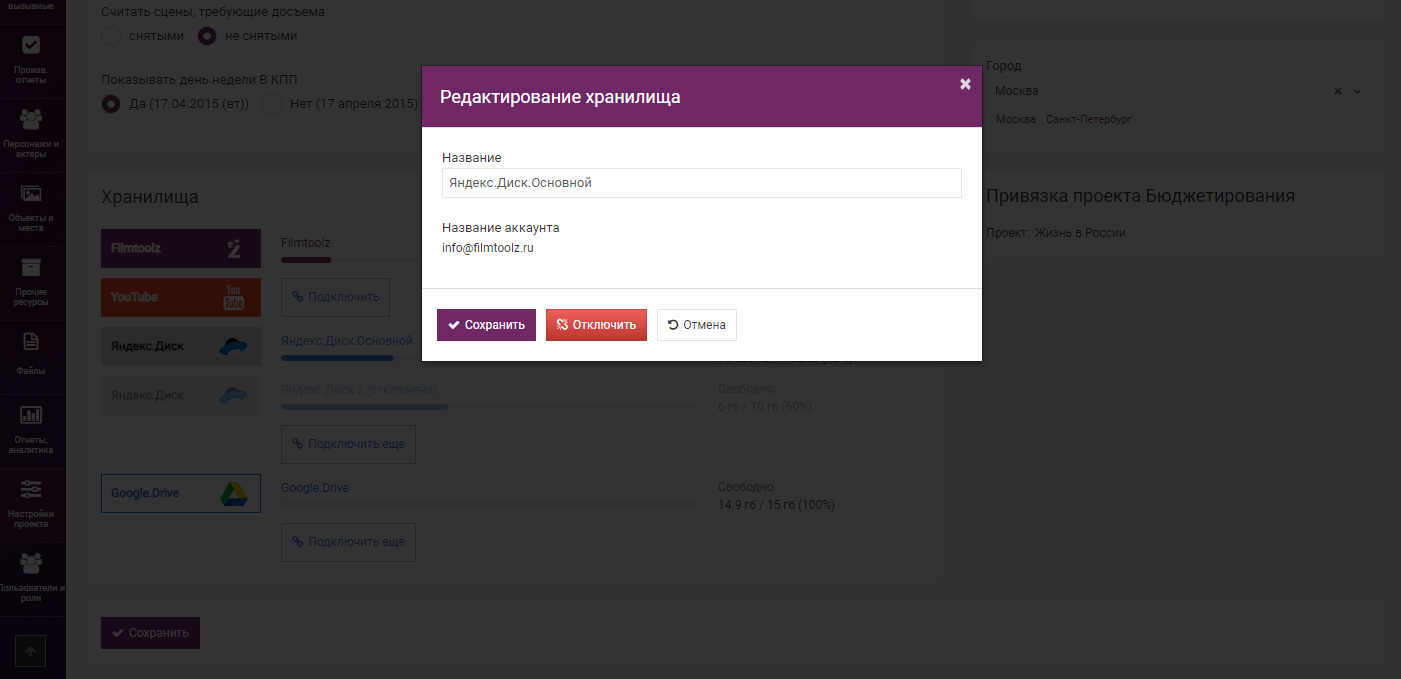
Отключение (деактивация) хранилищ
В любой момент вы можете сделать любое из хранилищ неактивным, нажав на кнопку «Отключить». Данное хранилище не будет предлагаться в списке хранилищ при добавлении файлов, однако файлы, добавленные ранее останутся видны в Filmtoolz и физически останутся в данных хранилищах (не будут удалены). Повторно подключить хранилище вы можете в любой момент, нажав на кнопку «Подключить» в указанном выше окне.